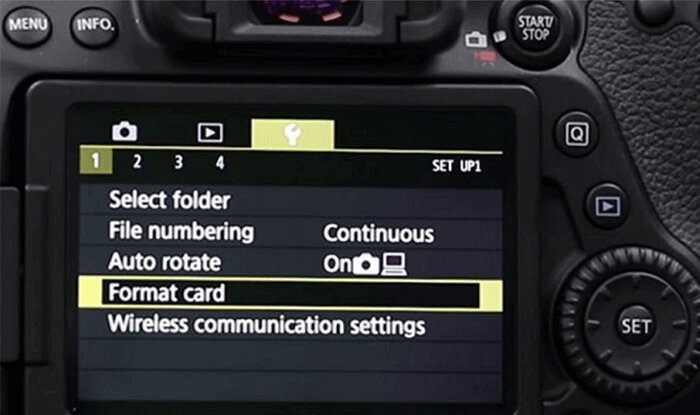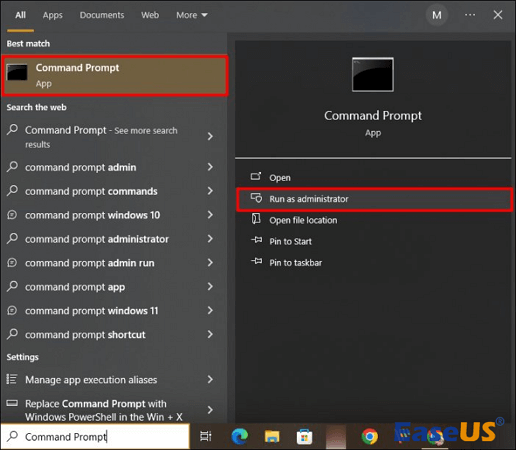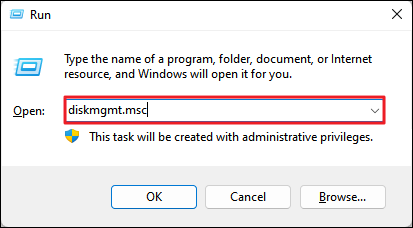![فتح ملف pdf مشفر]()
قد تستمر Dash Cam في قول تنسيق بطاقة SD لأحد الأسباب:
يطلب نظام ملفات بطاقة SD التنسيق لأنه غير متوافق مع Dash Cam. ومع ذلك، فإن القيام بذلك سيؤدي إلى حذف جميع البيانات الموجودة على البطاقة، لذا يرجى عمل نسخة احتياطية من بياناتك المهمة مسبقًا. استخدم جهاز كمبيوتر بدلاً من Dash Cam لتنسيق بطاقة SD الخاصة بك دون فقدان البيانات.
يشير إشعار تنسيق بطاقة SD الخاصة بكاميرا Dash إلى وجود خطأ ما. قد تنشأ ضرورة تهيئة بطاقة SD بسبب عدة عوامل، مثل انقطاع الكتابة على بطاقة SD، والبيانات التالفة، وفقدان الصور ومقاطع الفيديو، وما إلى ذلك.
لقد استلمت الإصدار 3 الخاص بي بالأمس وبدأت في تجربته. لقد أدخلت بطاقة SD وتم تسجيلها على الفور. لا مشاكل. لقد ذهبت لتهيئة بطاقة 128 جيجابايت، ثم ظلت كاميرا لوحة القيادة تقول تنسيق بطاقة SD ، ورفضت التسجيل. في كل مرة أضغط فيها على تسجيل، سيظهر لي رسالة بتنسيق البطاقة، على الرغم من أنه تم تسجيلها قبل أن أختار التنسيق داخل كاميرا لوحة القيادة.
من DashCamTalk
ستؤدي عملية التنسيق إلى فقدان الملف الموجود على بطاقة SD، ولكنها لا تؤدي إلى مسح البيانات بالكامل. في هذه الحالة، قبل اتخاذ المزيد من الإجراءات لإصلاح الخطأ والتأكيد على تهيئة بطاقة SD، ننصحك باستعادة بطاقة SD التي تمت تهيئتها على الفور. يؤثر التنسيق فقط على ترتيب البيانات على البطاقة؛ يتم ترك باقي الجهاز "فارغًا". ونتيجة لذلك، لا تزال البيانات متاحة. وبالتالي، يمكنك استعادة مقاطع الفيديو المسجلة بشكل فعال على Dashcam إذا كان لديك برنامج استعادة البيانات EaseUS Data Recovery Wizard .
- ويمكن استخدامه لاستعادة الكاميرا واستعادة البيانات من مشكلات مثل هجمات الفيروسات، وRAW ، وتعطل نظام التشغيل، والحذف غير المقصود، وفقدان القسم.
- يمكن استرداد مقاطع الفيديو الموجودة على بطاقة SD المنسقة. علاوة على ذلك، يمكن لهذا البرنامج تحديد موقع الصور الرقمية ولقطات الشاشة والمستندات والموسيقى وغير ذلك الكثير.
- دعم استعادة البيانات من أنظمة الملفات المختلفة، بما في ذلك NTFS، exFAT، وFAT32.
إليك البرنامج التعليمي المكون من 3 خطوات لاستعادة بيانات بطاقة SD المنسقة:
الخطوة 1. حدد بطاقة SD للمسح الضوئي
- قم بتنزيل وتثبيت EaseUS Data Recovery Wizard على جهاز الكمبيوتر الذي يعمل بنظام Windows.
- استخدم الطريقة الصحيحة لتوصيل بطاقة SanDisk/Lexar/Transcend SD الخاصة بك بالكمبيوتر.
- افتح برنامج EaseUS لاسترداد بطاقة SD واختر SD Card Recovery على اللوحة اليسرى. سيتم عرض جميع محركات الأقراص المتصلة هنا. حدد بطاقة SD الخاصة بك وانقر فوق "مسح".
الخطوة 2. تحقق من نتائج الفحص
- انتظر حتى تكتمل عملية المسح.
- حدد نوعًا واحدًا أو عدة أنواع من الملفات للظهور، مثل الصور أو مقاطع الفيديو.
- انقر فوق "معاينة" للتحقق مما إذا كانت هذه هي الملفات المطلوبة.
الخطوة 3. استرداد بيانات بطاقة SD
- قم بمعاينة الملفات المستردة وانقر على "استرداد".
- اختر موقعًا مختلفًا لحفظ الملفات المستردة بدلاً من بطاقة SD الأصلية.
لقد أثبت العديد من مستخدمي Windows 10/11 فعالية الأداة. إذا كنت تريد حل مشكلة استرداد الملفات، قم بمشاركتها على Facebook وTwitter وInstagram ومنصات الوسائط الاجتماعية الأخرى!
الآن وبعد استعادة بيانات كاميرا لوحة القيادة الخاصة بك، يمكنك المتابعة لحل مشكلة "تنسيق بطاقة SD". فيما يلي العديد من الإصلاحات لبطاقات SD وتعليمات حول كيفية تهيئتها.
- الإصلاح 1. تحقق من اتصال بطاقة SD بكاميرا Dash Cam
- الإصلاح 2. قم بتهيئة بطاقة SD الخاصة بكاميرا Dash Cam
- الإصلاح 3. قم بإزالة القطاعات السيئة على بطاقة SD
- الإصلاح 4. تهيئة بطاقة SD إلى FAT32/NTFS
يمكنك أولاً محاولة إعادة إدخال بطاقة SD الخاصة بك والتحقق من استمرار مشكلة الاتصال بين بطاقة SD وDash Cam.
تؤثر عدة أشياء على قدرة كاميرا لوحة القيادة على الاتصال ببطاقة SD الخاصة بك. تأكد من إدخال بطاقة SD في الكاميرا بشكل صحيح أولاً. يشير هذا إلى أن لوحات الاتصال موجودة على الجانب الأيمن من مكونات الكاميرا المعنية. تأكد أيضًا من نظافة فتحة كاميرا لوحة القيادة ولوحات الاتصال.
![الكاميرا-بطاقة الذاكرة الرقمية المؤمنة]()
يمكنك تهيئة بطاقة SD لاستعادة كل شيء إلى وضعه الطبيعي إذا كانت ممتلئة أو لم تتمكن من فتحها على Dashcam.
فيما يلي كيفية تهيئة بطاقة SD على Dashcam:
الخطوة 1. قم بتشغيل كاميرا لوحة القيادة الخاصة بك.
الخطوة 2. ضع حدًا للتسجيل. بعد ذلك، انتقل إلى نافذة "الإعدادات".
الخطوة 3. حدد خيار "التنسيق" ضمن "الإعداد".
الخطوة 4. اضغط على "تنسيق البطاقة" لتنسيق بطاقة SD والالتزام بالمطالبات.
![تهيئة بطاقة SD]()
لماذا لا تعمل بطاقة SD الخاصة بي في الكاميرا؟ طرق مثبتة للإصلاح!
ماذا تفعل عندما لا تعمل بطاقة SD الخاصة بك في الكاميرا، وكيفية التخلص من هذا الخطأ دون فقدان أي صور أو مقاطع فيديو. اقرأ المزيد >>
تُعرف أجزاء جهاز التخزين لديك التي لا يمكن قراءتها بسبب التلف بالقطاعات السيئة. يمكنك استخدام برنامج موجه الأوامر CHKDSK لإصلاح القطاعات التالفة على بطاقات SD .
الخطوة 1. بعد إزالة بطاقة SD من كاميرا لوحة القيادة، قم بتوصيلها بالكمبيوتر الخاص بك باستخدام قارئ البطاقات.
الخطوة 2. قم بتنفيذ موجه الأوامر كمسؤول.
![تنفيذ موجه الأوامر كمسؤول.]()
الخطوة 3. قم بتشغيل chkdsk *: /f /r /x في الخطوة الثالثة. يجب استبدال حرف محرك الأقراص الخاص ببطاقة SD بـ * .
![CHKDSK F R X]()
يمكن لـ CHKDSK تحديد المشكلات تلقائيًا وإصلاحها وحظر القطاعات التي بها مشكلات على بطاقة SD الخاصة بكاميرات أجهزة القياس.
يمكنك الآن محاولة تهيئة بطاقة SD إلى نظام ملفات مدعوم على جهاز الكمبيوتر الخاص بك، مثل FAT32 أو NTFS، باستخدام إدارة الأقراص مرة أخرى:
الخطوة 1. قم بربط جهاز الكمبيوتر الخاص بك وبطاقة SD بشكل صحيح.
الخطوة 2. اضغط على مفتاحي Windows + R معًا، واكتب diskmgmt.msc، ثم اضغط على Enter.
![com.diskmgmt]()
الخطوة 3. انقر بزر الماوس الأيمن على بطاقة SD في إدارة الأقراص وحدد "تنسيق وحدة التخزين..."
![حجم التنسيق]()
الخطوة 4. أعد تعيين نظام ملفات بطاقة SD الخاصة بك إلى NTFS أو FAT32، ثم انقر فوق "موافق" للإنهاء.
بعض الأسباب المحتملة لقيام كاميرا لوحة القيادة بإظهار تنسيق رسالة بطاقة SD هي:
- 📦بطاقة SD مكتملة بدون عدد كبير جدًا من الملفات: لوحظ أن بطاقة SD قد لا تحتوي على العديد من الملفات ولكنها لا تزال تظهر ممتلئة. تطلب مثل هذه الحالات تنسيقًا مخصصًا لضمان الإزالة الكاملة لبيانات بطاقة SD.
- 🛑توقفت بطاقة SD عن العمل: يمكن أن يتسبب أي ملف تالف أو برامج ضارة في توقف بطاقة SD عن العمل . وبالتالي، ما عليك سوى تهيئته لبدء استخدامه على الكاميرا.
- ⚔️بطاقة SD غير متوافقة: من الضروري اختيار بطاقة SD متوافقة مع الكاميرا الخاصة بك. قد يؤدي عدم تطابق تنسيقات الملفات إلى حدوث مشكلات عدم التوافق على الجهاز.
ومن ثم، سواء كانت بطاقة SD ممتلئة، أو توقفت عن العمل، أو كانت غير متوافقة، فإنها تتطلب تنسيقًا مخصصًا. كل ما تحتاج إلى التأكد منه هو أن التنسيق يمنع فقدان البيانات عن طريق الخطأ.
لتلخيص
لا ينبغي تأجيل استعادة بيانات الفيديو حتى النهاية. احتفظ دائمًا بنسخة من أفلامك وصورك الثمينة على الكاميرا أو أجهزة بطاقة التخزين الأخرى. يمكن أن يوفر النسخ الاحتياطي الكامل استعادة البيانات بنسبة 100% أثناء وقوع كارثة كارثية.
يجب عليك تطوير عادة استخدام بطاقة SD الخاصة بك بشكل صحيح وإجراء نسخ احتياطي للمحتوى الخاص بك بانتظام لتجنب فقدان البيانات على الجهاز. على سبيل المثال، قد تواجه مشكلة RAW لبطاقة SD تتطلب التنسيق إذا قمت بفصل بطاقة SD الخاصة بك من جهاز الكمبيوتر الخاص بك بدلاً من حذفها.
تستمر Dash Cam في طرح الأسئلة الشائعة حول تنسيق بطاقة SD
فيما يلي 4 أسئلة إضافية حول استعادة البيانات من بطاقة SD المنسقة. تحقق هنا للحصول على الإجابات.
1. لماذا تستمر كاميرا لوحة القيادة الخاصة بي في قول تنسيق بطاقة SD؟
فيما يلي بعض التفسيرات المحتملة للكاميرا التي تعرض رسالة تنسيق بطاقة SD: بطاقة SD ممتلئة ولا تحتوي على الكثير من الملفات. لقد لوحظ أن بطاقة SD قد تبدو ممتلئة على الرغم من أنها قد لا تحتوي على العديد من الملفات. مطلوب تنسيق محدد في هذه المواقف لضمان حذف جميع بيانات بطاقة SD.
2. لماذا تظل كاميرا Dash الخاصة بي تقول تحقق من بطاقة SD؟
تحذير التنسيق الموجود على بطاقات الذاكرة يرجع إلى إجراء كتابة خاطئ أو متوقف على بطاقة SD. ويرجع ذلك إلى فقدان ملفات الكمبيوتر أو الكاميرا اللازمة للكتابة أو القراءة. ونتيجة لذلك، بدون تنسيق، لا يمكن الوصول إلى بطاقة SD.
3. كيف يمكنني إصلاح خطأ الذاكرة في كاميرا لوحة القيادة الخاصة بي؟
- 1. تقليل مدة "التسجيل المتكرر". "التسجيل الحلقي" هو ميزة موجودة في جميع كاميرات لوحة القيادة تقريبًا.
- 2. تقليل حساسية مستشعر G.
- 3. قم بتهيئة بطاقة microSD في جهاز الكمبيوتر أو كاميرا لوحة القيادة.
4. كيف يمكنني إصلاح بطاقة الكاميرا التالفة؟
- الطريقة الأولى. قم بإيقاف تشغيل المحول أو قارئ البطاقة، أو حاول استخدام منفذ USB آخر.
- الطريقة الثانية. إصلاح البطاقة عن طريق تشغيل أمر CHKDSK للبحث عن مشكلات بطاقة الذاكرة.
- الطريقة الثالثة. حاول استخدام بطاقة SD على جهاز كمبيوتر أو جهاز آخر.
- الطريقة الرابعة: امنح محرك الأقراص الخاص بك حرفًا جديدًا.
![]()
![]()
![]()
![]()
![]()
![]()